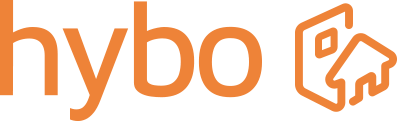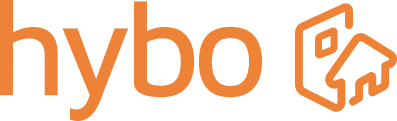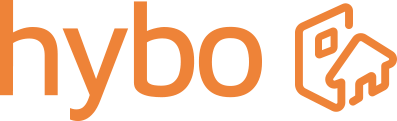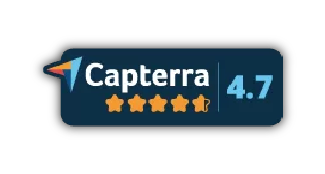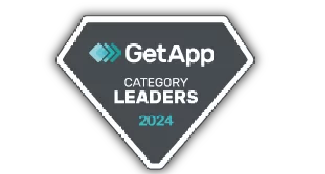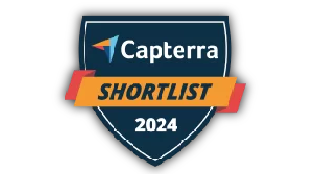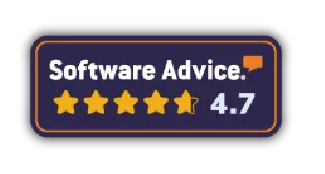Com puc reservar sales de reunions amb office 365 o Google workspace?
Si cerques una manera senzilla de reservar sales de reunions a la teva oficina, has arribat al lloc indicat. Avui t’explicarem com fer les reserves de sales de reunions amb les teves eines de gestió com office 365 o Google workspace. D’aquesta manera, podràs reservar la sala que necessitis simplement fent servir el teu ordinador o telèfon mòbil. Pren nota!
Microsoft Outlook i Google Workspace es poden configurar per fer les reserves de sales de reunions, però, a més, també es poden fer servir per reservar escriptoris i citacions per a visites externes emprant els seus calendaris. Per això, cal integrar Office365 i Google workspace a un sistema de gestió i reserva d’espais corporatius com és el programari de reserves de hybo.
Amb la integració de hybo al teu Outlook i Gmail podràs fer reserves d’escriptoris, sales de reunions, aparcaments, menjadors i visites. I totes quedaran integrades als calendaris de les dues eines.
Mitjançant l’aplicació de hybo, podreu veure les sales disponibles o buscar-les segons horaris i assistents. A més, en el moment de fer la reserva, tots els integrants rebran el correu d’invitació i la citació als seus calendaris d’Outlook i Gmail. Així mateix, aquesta funció també s’integra amb convidats externs a l’empresa, rebent als seus respectius correus i calendaris tota la informació necessària a la visita.
No obstant això, si esteu llegint en aquest article, segurament serà perquè encara no disposes de hybo, però no et preocupis, a continuació, t’expliquem com pots reservar una sala de reunions amb Outlook o amb Gmail.
Com puc reservar una sala de reunions amb Office365?
El primer pas és obrir Outlook i al menú superior prémer “Nous elements” i “Reunió”. També podem anar directament al calendari d’Outlook i seleccionar “Nova reunió”.
Al camp “Per”, escrivim el nom de la Sala de reunions o espai que volem reservar, així com els assistents que volem convidar. També podem prémer directament a “Per” i fer doble clic a la sala que volem reservar. Tot seguit acceptem.
Finalment, emplenarem les dades relatives a la reunió, a l’Assumpte escriurem la finalitat de la reserva o de la reunió. Seleccionarem la ubicació en cas de disposar de sales integrades o deixarem en blanc.
Seleccionarem la data i l’hora d’inici, així com la data i l’hora de finalització. Si volem afegir convidats en remot, marcarem “Reunió de Teams”.
Per garantir que tant la sala com l’equipament i les persones que hagi convidat estiguin disponibles, seleccioneu Assistent per a programació a la part superior. A continuació, seleccioneu una hora que estigui disponible al calendari.
Finalment, acceptem la reserva en pressionar “Enviar”.
I, com puc reservar una sala de reunions amb Gmail?
El primer pas és obrir el Google Calendar i crear un esdeveniment segons el dia i l’hora, o obrir un esdeveniment existent.
Per seleccionar la sala, hauràs de fer clic a “Sales de Reunions” i seleccionar la sala que més s’adapti a tu.
Finalment guardeu l’esdeveniment i la vostra sala de reunions quedarà reservada.
En cas de voler modificar o canviar de sala, només haurà de seleccionar l’esdeveniment creat i seleccionar “Editar”. A la llista de participant, cerca la sala o el recurs a modificar, i al selecciona “Treure X” per modificar-la.
Puc fer reserves d’escriptoris, aparcaments o menjadors amb l’Outlook i el Gmail?
Si t’ha causat interès aquesta pregunta, ha arribat el moment que sàpigues més sobre hybo. La resposta és sí, però abans volem explicar-te una mica més sobre el programari de gestió i reserva d’espais corporatius.
Hybo, mitjançant Microsoft Exchange, t’ofereix la possibilitat de vincular les sales de reunió d’Exchange amb sales de reunions de hybo i sincronitzar-les entre si. D’aquesta manera, quan es faci una reserva se sincronitza a les dues plataformes.
Gràcies a la integració de hybo, podràs gestionar les teves sales de reunions de forma més eficient:
- Podràs indicar capacitat, disponibilitat i ordre de neteja.
- Podràs bloquejar sales per a alts càrrecs o, prioritzar sales a usuaris amb discapacitats.
- Podràs reportar incidències en equips com pantalles, llums, etc.
- Podràs enviar convocatòries múltiples a personal intern i extern.
- Podràs aplicar la domòtica, com els nostres panells informatius.
A més, amb hybo no només podràs reservar sales de reunions, també podràs reservar els teus espais de treball, el teu aparcament o el torn de menjador. I tot quedarà integrat al teu Outlook i Gmail.
Com reservar sales de reunions amb office 365 o Google workspace amb hybo?
És molt fàcil, només cal entrar a hybo mitjançant PC o mòbil. Un cop al panell d’inici, cal seleccionar l’opció de reserva de sales.
En aquest apartat, busquem la nostra sala preferida o indiquem dia, horària i assistents i seleccionem la sala que volem entre les propostes que ens mostri hybo.
Un cop acceptada la reserva proposada per hybo, tots els nostres convidats rebran la convocatòria per email i la seva convocatòria al calendari d’Outlook o Gmail.
Però millor mira’l tu mateix, i comprova el poder de hybo ara mateix amb la nostra demo gratuïta.